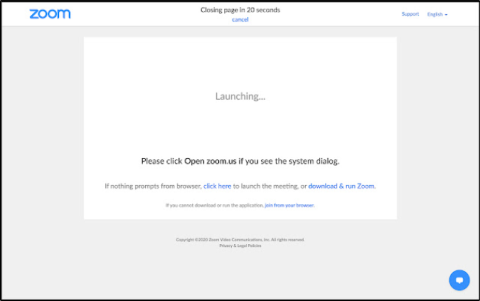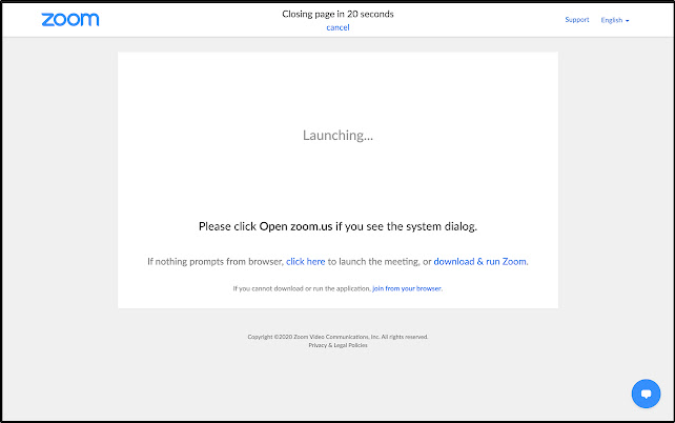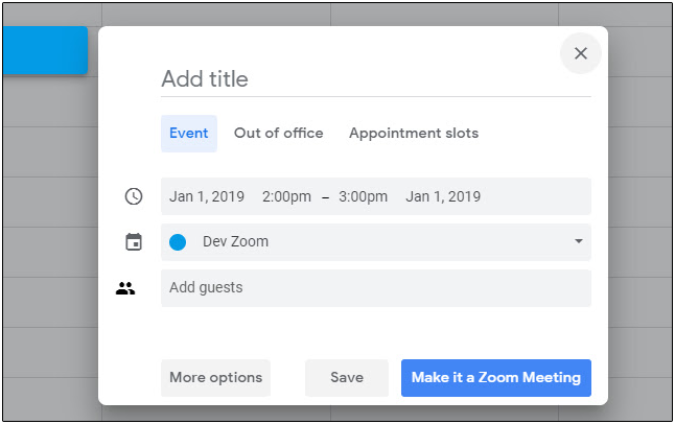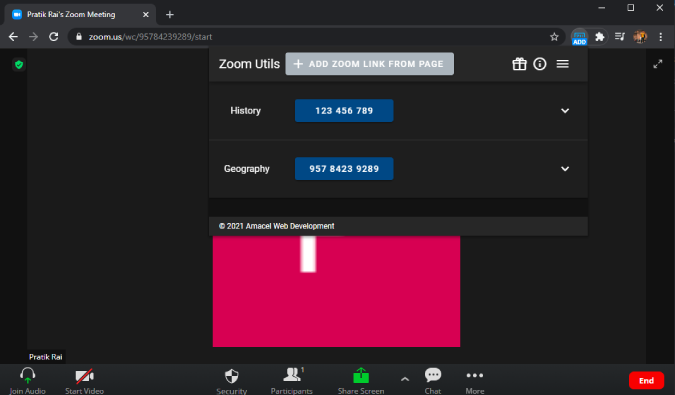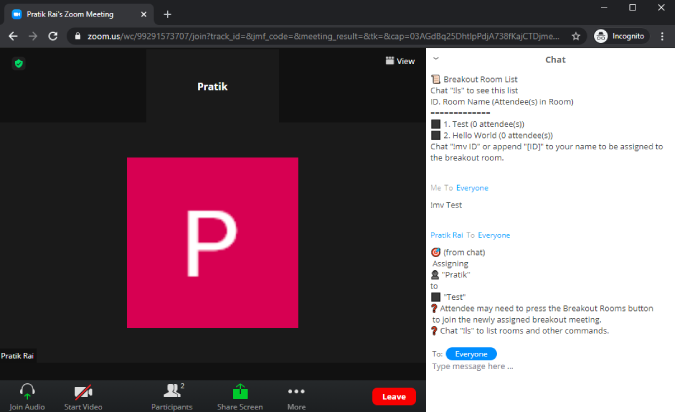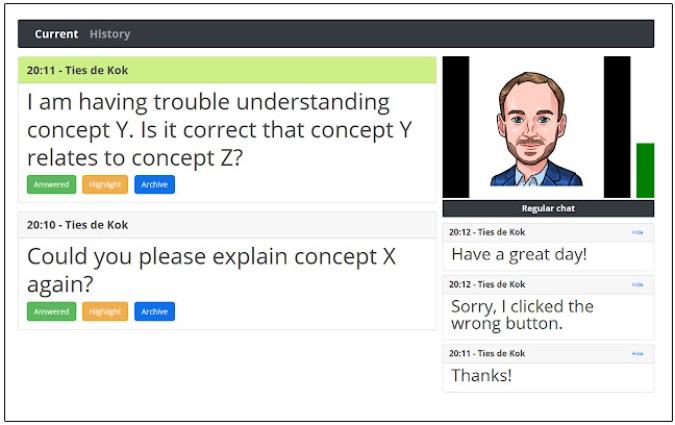Hoewel de Zoom Desktop-app boordevol functies zit, is de web-app vrij eenvoudig. Het mist kleine functies zoals het maken van notities, automatische synchronisatie met Google Agenda, enz. Bovendien maakt Zoom het erg moeilijk om Zoom-vergaderingen bij te wonen via internet. Dat is waar Chrome-extensies voor Zoom binnenkomen.
Chrome-extensies voor Zoom
Dus, hier zijn enkele handige Zoom Chrome-extensies waarmee je dit vacuüm kunt overwinnen. Bovendien zijn al deze extensies open-source. U hoeft zich dus veel minder zorgen te maken over privacy en veiligheid.
1. Zoom-redirector
Een van de meest vervelende dingen over het bijwonen van Zoom-vergaderingen via internet zijn pop-ups. Zoom dwingt je altijd om in plaats daarvan hun desktop-app te downloaden.
Om dit probleem op te lossen, kunt u de extensie Zoom Redirector gebruiken. Het stuurt elke Zoom-vergaderingslink automatisch naadloos door naar de Zoom-webclient. Dus in plaats van vervelende pop-ups, word je soepel doorgestuurd naar de Zoom desktop-app.
Zoom-redirector downloaden
2. Zoomvergaderingen automatisch pagina dichterbij
Als je de Zoom desktop-app al hebt geïnstalleerd maar via de browser wilt deelnemen, maakt Zoom het je niet gemakkelijk. Dus Zoom Meetings Auto Page Closer sluit op slimme wijze de pop-up van de Zoom-app starten en helpt u in plaats daarvan deel te nemen vanuit de browser.
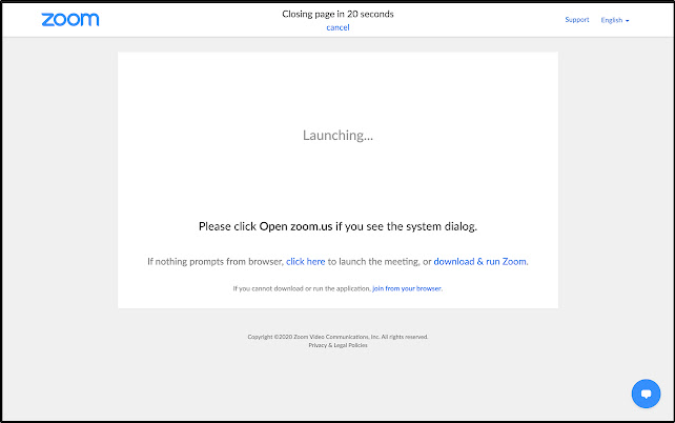
Download Zoom Meetings Auto Closer
3. Zoomplanner door Zoom
Zoom synchroniseert niet automatisch met de Google Agenda. Daarom ontvangt u geen automatische vergadermeldingen van Zoom rechtstreeks op uw Android-apparaat.
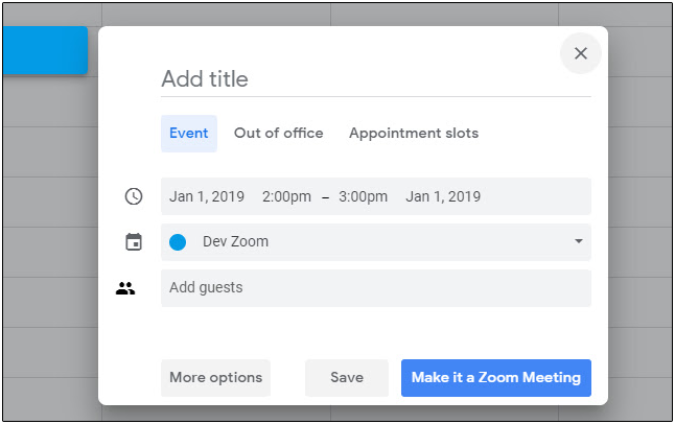
Om dat te verhelpen, kunt u Zoom's eigen Zoom Scheduler-extensie gebruiken. Het synchroniseert niet alleen met Google Agenda , maar laat je ook snel vergaderingen maken met een enkele klik. U kunt zelfs vergaderingen maken vanuit de Google Agenda-webapp nadat u de Zoom Scheduler-extensie hebt geïnstalleerd.
Zoomplanner downloaden
4. Zoomhulpmiddelen
Utils is een handige kleine Chrome-extensie voor Zoom die is ontwikkeld voor mensen die veel Zoom-vergaderingen bijwonen. Het is een Zoom-vergaderingsorganisator die uw oude en aankomende Zoom-vergaderingen bijhoudt. Mijn favoriete functie is dat het Zoom-URL's en links op internet kan detecteren en u automatisch vraagt om ze toe te voegen aan uw Zoom Utils-organizer.
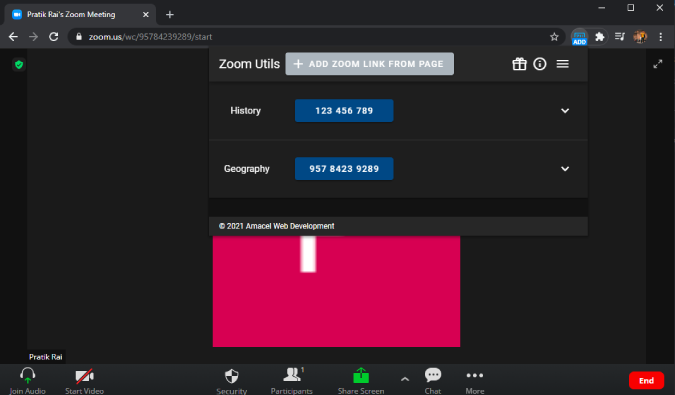
U kunt ook handmatig vermeldingen maken voor meerdere vergaderingen binnen de extensie, samen met timing, datum en dag. Het stuurt je op een slimme manier herinneringen voor de Zoom-vergaderingen volgens je schema, zodat je altijd op tijd bent.
Zoom-hulpprogramma's downloaden
5. Zoomgeschiedenis
Zoom History is een andere Zoom-organizer, net als Zoom Utils. Maar het is veel minimaal in termen van functies.
Het houdt eenvoudig een logboek bij van alle Zoom-vergaderingen die u dagelijks bijwoont. Kortom, het is een kleine doos waarin u al uw eerdere Zoom-vergaderingslinks op één plek kunt vinden. Het is een snelle manier om weer deel te nemen aan oude vergaderingen of de tijden van bijgewoonde vergaderingen door te nemen. Voorheen moest ik al deze Zoom-vergader-URL's vinden in mijn Slack-chatgeschiedenis, wat behoorlijk vervelend was.
Zoomgeschiedenis downloaden
6. Zoom Tab Killer
Het is je misschien opgevallen dat Zoom de vervelende gewoonte heeft om tabbladen in de browser open te laten. Wanneer u bijvoorbeeld een vergadering plant en start via de Zoom-webapp, opent deze 3 verschillende tabbladen voor hetzelfde doel. Als u deze tabbladen niet handmatig sluit, blijven ze gewoon openstaan in Chrome en verbruiken ze RAM en andere bronnen.
Zoom Tab Killer helpt dit probleem op te lossen. Het sluit automatisch alle overgebleven Zoom-tabbladen, behalve het hoofdvenster van het vergaderingtabblad.
Zoom Tab Killer downloaden
7. Breakout Room-bot
Een andere coole Zoom-functie zijn Breakout rooms. Het is een efficiënte manier van samenwerken als je een groot team hebt. Breakoutruimten zijn echter moeilijk te beheren voor een enkele host. Maar u kunt een extensie gebruiken met de naam Breakout Room Bot.
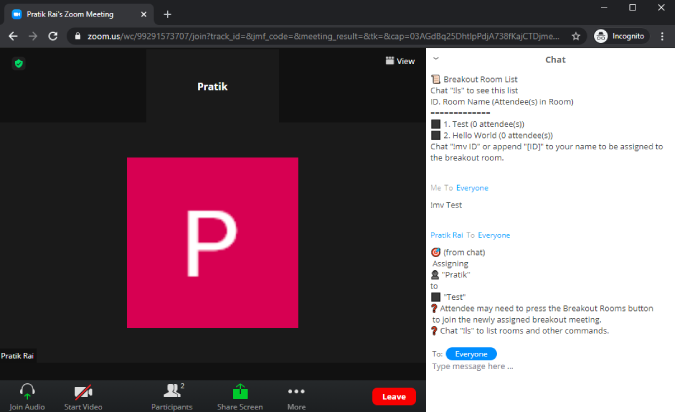
Het laat de deelnemer de naam van de Breakout-ruimten wijzigen en zelfs tussen deze wisselen via de openbare Zoom-chat. U hoeft alleen maar een bericht "!ls" te sturen om alle beschikbare brainstormruimten te bekijken. Typ vervolgens "!mv breakout_room_name" om over te schakelen naar de genoemde breakout-ruimte. Het werkt feilloos en maakt ook een log aan binnen de chat. Dus in de toekomst kun je er doorheen gaan om het beter te bekijken.
Download Breakout Room Bot voor Zoom Meetings
8. Zoomvraagmanager
Zoom Question Manager is een andere handige Chrome-extensie voor Zoom om je lange Zoom-chats te beheren. Het presenteert alle vragen in een ander venster waar u ze snel kunt beantwoorden met ingebouwde tekstsjablonen of ze gewoon kunt negeren en archiveren.
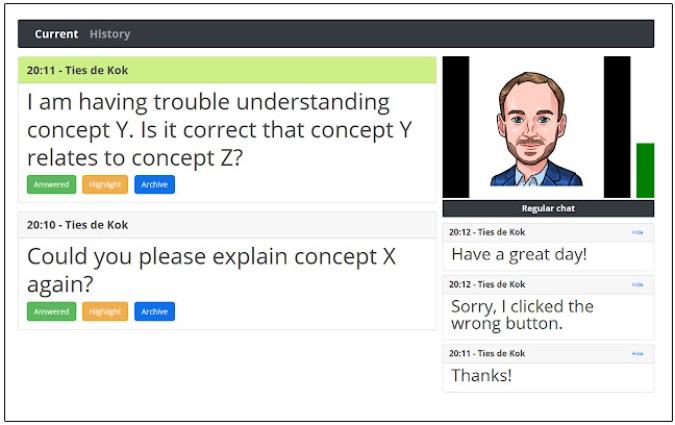
Zoom Question Manager filtert alle niet-belangrijke vragen eruit. Het is niet slim genoeg om de context van het bericht te detecteren, maar detecteert eenvoudig vragen die eindigen op een “?” symbool en presenteert het aan u. Desalniettemin is het een handig hulpmiddel als je te maken hebt met grote vergaderingen met veel veelgestelde vragen en chatgesprekken.
Zoom Question Manager downloaden
Welke Zoom Chrome-extensies u gebruikt?
Dit waren dus enkele van de beste Chrome-extensies voor Zoom om vergaderingen te beheren. Ik heb extensies zoals Zoom Spoofer en Zoom Smart Assistant weggelaten omdat de aandachtsvolgfunctie die ze omzeilen uit Zoom is verwijderd .
Als u Google Meet gebruikt , hebben we een onmisbare Google Meet-extensielijst die de Google Meet-ervaring productiever maakt.
Lees ook: Zoomtips en -trucs om uw videoconferenties beter te beheren